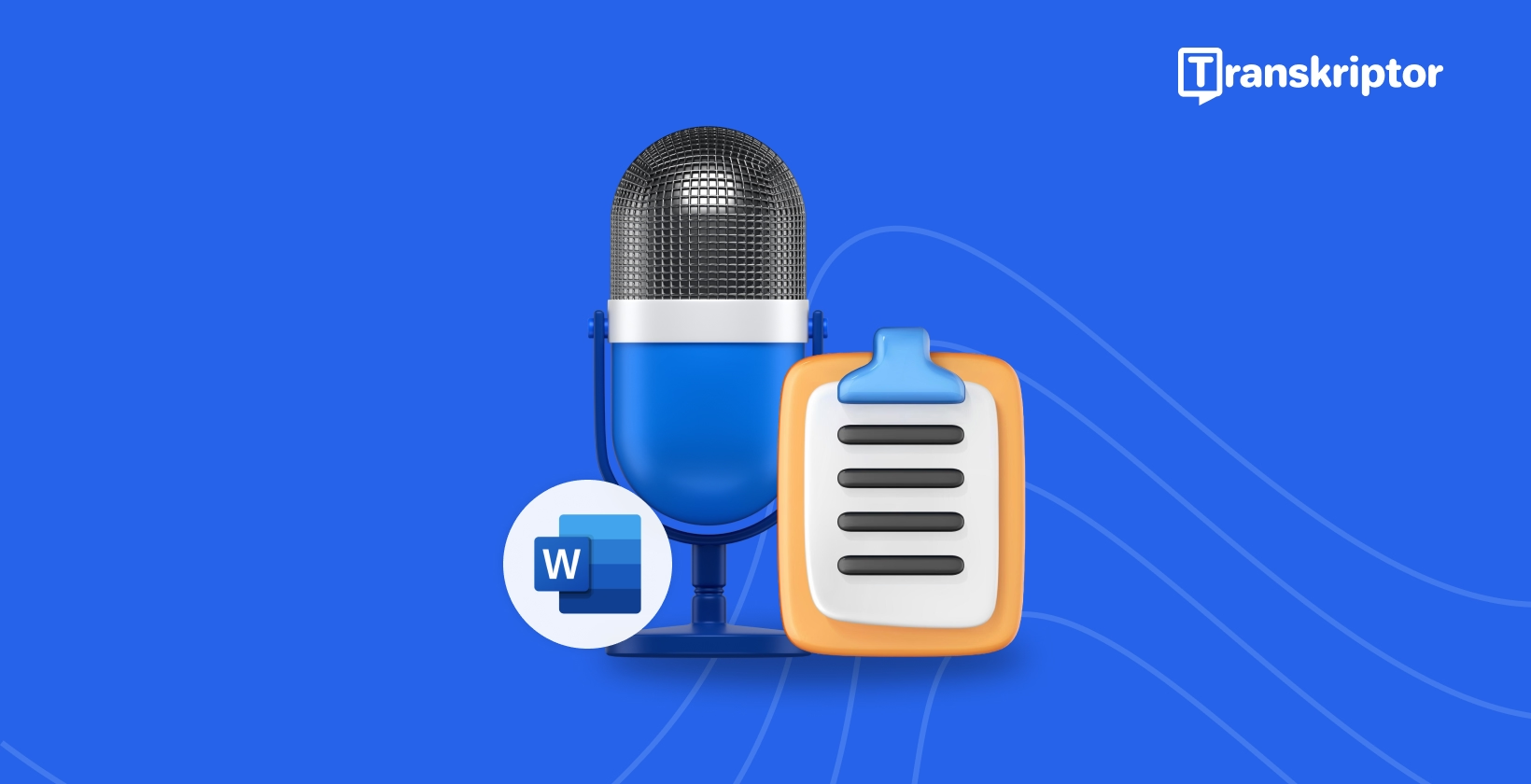
Πώς να υπαγορεύσετε κείμενο στο Microsoft Word
Πίνακας περιεχομένων
- Τι είναι η Φωνητική Πληκτρολόγηση στο Microsoft Word;
- Πώς να Ρυθμίσετε την Αναγνώριση Φωνής στο Word;
- Πώς να Χρησιμοποιείτε Φωνητικές Εντολές στο Microsoft Word;
- Πώς να Βελτιώσετε την Ακρίβεια Υπαγόρευσης στο Word;
- Ποιοι είναι οι Περιορισμοί της Υπαγόρευσης στο Word;
- Ποιες είναι οι Καλύτερες Εναλλακτικές του Word Dictation;
- Γιατί το Transkriptor Ξεπερνά το Microsoft Word για Επαγγελματικές Ανάγκες Υπαγόρευσης;
- Πώς να χρησιμοποιήσετε το Transkriptor για Μεταγραφή;
- Συμπέρασμα
Μεταγραφή, μετάφραση και σύνοψη σε δευτερόλεπτα
Πίνακας περιεχομένων
- Τι είναι η Φωνητική Πληκτρολόγηση στο Microsoft Word;
- Πώς να Ρυθμίσετε την Αναγνώριση Φωνής στο Word;
- Πώς να Χρησιμοποιείτε Φωνητικές Εντολές στο Microsoft Word;
- Πώς να Βελτιώσετε την Ακρίβεια Υπαγόρευσης στο Word;
- Ποιοι είναι οι Περιορισμοί της Υπαγόρευσης στο Word;
- Ποιες είναι οι Καλύτερες Εναλλακτικές του Word Dictation;
- Γιατί το Transkriptor Ξεπερνά το Microsoft Word για Επαγγελματικές Ανάγκες Υπαγόρευσης;
- Πώς να χρησιμοποιήσετε το Transkriptor για Μεταγραφή;
- Συμπέρασμα
Αυτός ο περιεκτικός οδηγός θα σας καθοδηγήσει σε όλα όσα χρειάζεται να γνωρίζετε σχετικά με τη χρήση της μετατροπής ομιλίας σε κείμενο στο Word, από τη βασική ρύθμιση έως τις προηγμένες εντολές, ενώ παράλληλα εξερευνά επαγγελματικές εναλλακτικές λύσεις όπως μια εφαρμογή μετατροπής ομιλίας σε κείμενο για όσους έχουν πιο απαιτητικές ανάγκες απομαγνητοφώνησης. Η υπαγόρευση στο Microsoft Word μετατρέπει τις προφορικές λέξεις σε γραπτό κείμενο απευθείας μέσα στον επεξεργαστή εγγράφων.
Η τεχνολογία αναγνώρισης φωνής του Microsoft Word επιτρέπει στους χρήστες να δημιουργούν έγγραφα χωρίς τη χρήση χεριών, χρησιμοποιώντας την ενσωματωμένη λειτουργία μετατροπής ομιλίας σε κείμενο στο Word. Η φωνητική πληκτρολόγηση στο Word βοηθά τους επαγγελματίες να ξεπεράσουν τους περιορισμούς πληκτρολόγησης, μεγιστοποιώντας παράλληλα την αποδοτικότητα μέσω των λειτουργιών υπαγόρευσης του Microsoft Word. Οι φωνητικές εντολές στο Microsoft Word ενισχύουν περαιτέρω την παραγωγικότητα, επιτρέποντας στους χρήστες να μορφοποιούν κείμενο, να προσθέτουν σημεία στίξης και να πλοηγούνται στα έγγραφα χρησιμοποιώντας μόνο προφορικές οδηγίες.
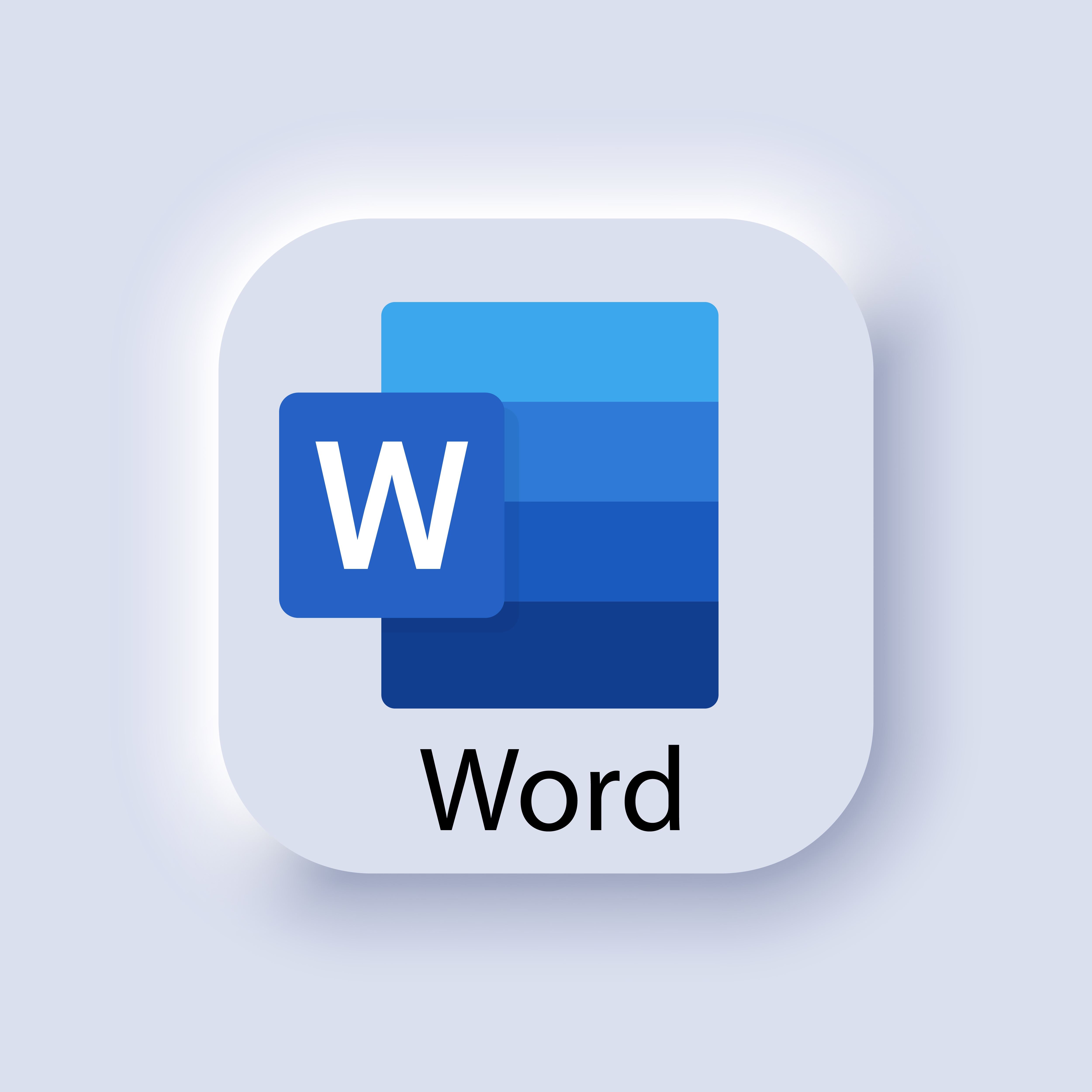
Τι είναι η Φωνητική Πληκτρολόγηση στο Microsoft Word;
Οι λειτουργίες υπαγόρευσης του Microsoft Word προσφέρουν στους χρήστες τη δυνατότητα να συντάσσουν έγγραφα, emails και αναφορές χρησιμοποιώντας μόνο τη φωνή τους. Η ενσωματωμένη αναγνώριση φωνής στο Microsoft Word μετατρέπει την ομιλία σε κείμενο σε πραγματικό χρόνο καθώς οι χρήστες μιλούν φυσικά στο μικρόφωνό τους. Η μετατροπή ομιλίας σε κείμενο στο Word λειτουργεί ως υποστηρικτική τεχνολογία για τη δημιουργία εγγράφων σε πολλαπλές πλατφόρμες.
Αυτή η δυνατότητα φωνητικής πληκτρολόγησης στο Word παρέχει ιδιαίτερη αξία για επαγγελματίες που συντάσσουν εκτενή έγγραφα, άτομα με προβλήματα κινητικότητας ή επιδεξιότητας, και οποιονδήποτε επιθυμεί να εκτελεί πολλαπλές εργασίες ή να εργάζεται πιο αποδοτικά. Τα χαρακτηριστικά προσβασιμότητας του Microsoft Word που σχετίζονται με τη φωνητική εισαγωγή καθιστούν το λογισμικό πιο συμπεριληπτικό, προσφέροντας παράλληλα οφέλη παραγωγικότητας για όλους τους χρήστες. Οι φωνητικές εντολές στο Microsoft Word επεκτείνονται πέρα από τη βασική υπαγόρευση και περιλαμβάνουν επιλογές ελέγχου μορφοποίησης και πλοήγησης εγγράφων.
Πώς να Ρυθμίσετε την Αναγνώριση Φωνής στο Word;
Η έναρξη της φωνητικής πληκτρολόγησης στο Word απαιτεί συγκεκριμένες ρυθμίσεις συστήματος και αρχικές διαδικασίες εγκατάστασης. Η λειτουργία υπαγόρευσης στο Microsoft Word εξαρτάται από αρκετές τεχνικές προϋποθέσεις για να διασφαλιστεί η βέλτιστη απόδοση αναγνώρισης ομιλίας. Παρακάτω είναι οι βασικές απαιτήσεις για την ενεργοποίηση της μετατροπής ομιλίας σε κείμενο στο Word:
Απαιτήσεις Συστήματος για την Υπαγόρευση στο Microsoft Word
Για να χρησιμοποιήσετε αποτελεσματικά τη μετατροπή ομιλίας σε κείμενο στο Word, οι χρήστες χρειάζονται:
- Συνδρομή Microsoft 365 ή Office 2019/2021 για πρόσβαση σε προηγμένες λειτουργίες υπαγόρευσης
- Σταθερή σύνδεση στο διαδίκτυο για επεξεργασία αναγνώρισης φωνής μέσω cloud
- Μικρόφωνο καλής ποιότητας (ενσωματωμένο ή εξωτερικό) για καθαρή είσοδο ήχου
- Windows 10/11 ή πρόσφατες εκδόσεις macOS ως λειτουργικό σύστημα
- Ελάχιστη μνήμη RAM 4GB για ομαλή απόδοση (επιπλέον μνήμη βελτιώνει την ανταπόκριση)
Πώς Ρυθμίζετε την Αναγνώριση Φωνής για Πρώτη Φορά;
Ακολουθήστε αυτά τα βήματα για τη ρύθμιση της αναγνώρισης φωνής στο Microsoft Word για αρχική χρήση:
- Συνδέστε και διαμορφώστε σωστά το μικρόφωνο στις ρυθμίσεις του λειτουργικού συστήματος
- Ανοίξτε το Microsoft Word και συνδεθείτε με τα κατάλληλα διαπιστευτήρια λογαριασμού
- Για χρήστες Windows, διαμορφώστε την ενσωματωμένη Αναγνώριση Ομιλίας των Windows για ενισχυμένη λειτουργικότητα
- Δοκιμάστε την απόδοση του μικροφώνου μέσα στο Word μιλώντας καθαρά και παρακολουθώντας την ακρίβεια ανταπόκρισης
- Προσαρμόστε τις ρυθμίσεις ευαισθησίας του μικροφώνου εάν η ακρίβεια υπαγόρευσης φαίνεται ασυνεπής
Πώς Αποκτάτε Πρόσβαση στην Υπαγόρευση σε Διαφορετικές Εκδόσεις του Word;
Η πρόσβαση στη λειτουργία υπαγόρευσης διαφέρει μεταξύ των εκδόσεων του Microsoft Word λόγω διαφορών στη διεπαφή και τη διαθεσιμότητα των λειτουργιών:
- Word για Microsoft 365: Εντοπίστε το κουμπί υπαγόρευσης στην καρτέλα Αρχική ή πατήστε τη συντόμευση πληκτρολογίου Alt+`
- Word 2019/2021: Πλοηγηθείτε στην καρτέλα Αρχική και βρείτε το κουμπί Υπαγόρευση στην ομάδα Φωνή
- Word για Mac: Κάντε κλικ στο κουμπί Υπαγόρευση που βρίσκεται στη διεπαφή της καρτέλας Αρχική
- Word Online: Επιλέξτε Υπαγόρευση στην καρτέλα Αρχική (η λειτουργικότητα μπορεί να είναι πιο περιορισμένη από τις εκδόσεις για υπολογιστή)
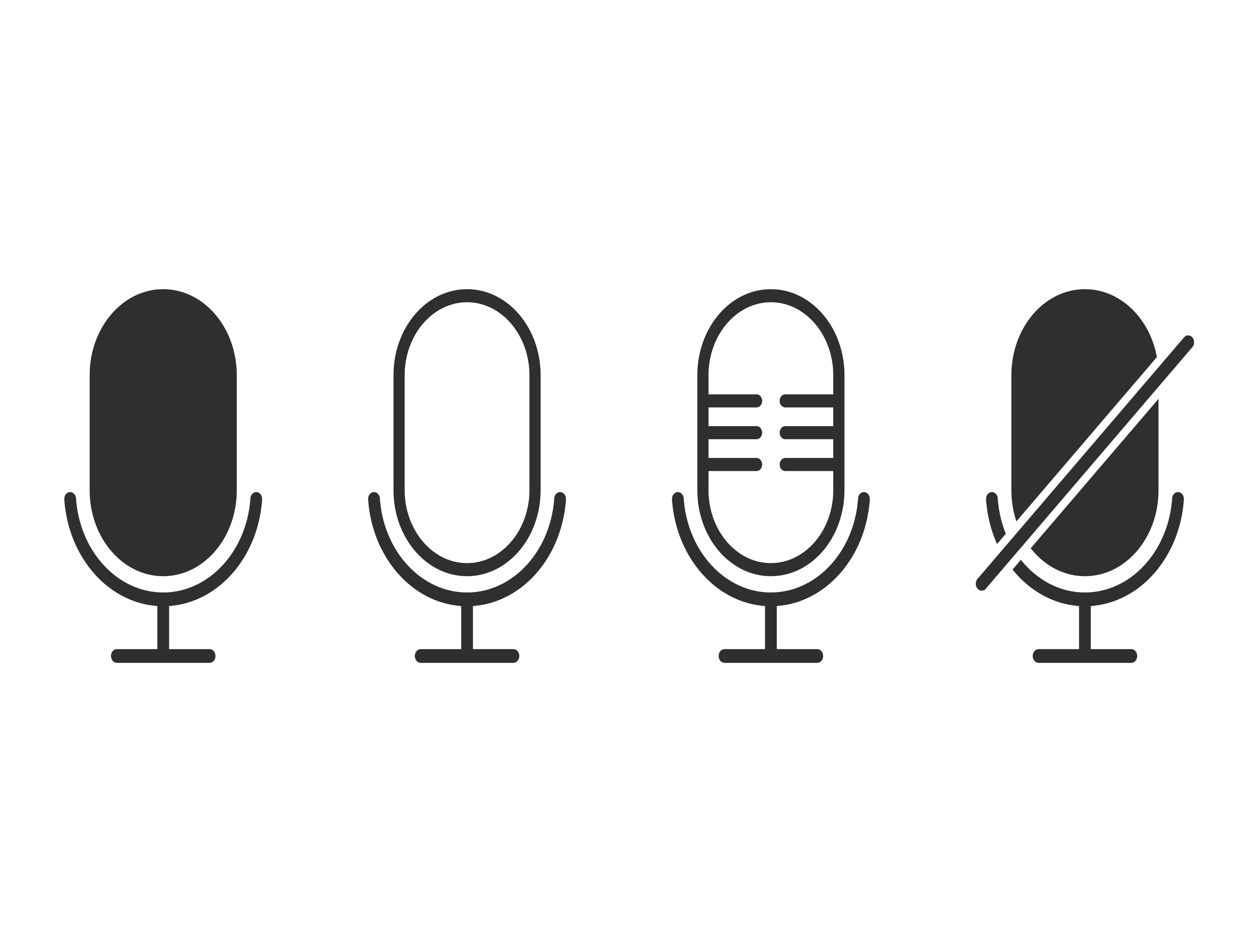
Πώς να Χρησιμοποιείτε Φωνητικές Εντολές στο Microsoft Word;
Μόλις ενεργοποιηθεί η υπαγόρευση, η εξοικείωση με διάφορες φωνητικές εντολές στο Microsoft Word βοηθά τους χρήστες να εργάζονται αποτελεσματικά ελαχιστοποιώντας την αλληλεπίδραση με το πληκτρολόγιο. Η φωνητική πληκτρολόγηση στο Word περιλαμβάνει πολλαπλές κατηγορίες εντολών για διαφορετικές ανάγκες δημιουργίας εγγράφων. Οι παρακάτω ενότητες περιγράφουν λεπτομερώς τις βασικές φωνητικές εντολές για αποτελεσματική υπαγόρευση:
Βασικές Εντολές Υπαγόρευσης για να Ξεκινήσετε
Ξεκινήστε την υπαγόρευση κάνοντας κλικ στο κουμπί Υπαγόρευση (εικονίδιο μικροφώνου) ή χρησιμοποιώντας τη συντόμευση πληκτρολογίου για φωνητική πληκτρολόγηση στο Word. Η συντόμευση πληκτρολογίου είναι Alt + ` για Windows και Option + Command + D για macOS. Μιλήστε καθαρά με μέτριο ρυθμό διατηρώντας σταθερή απόσταση από το μικρόφωνο. Οι βασικές εντολές αναγνώρισης φωνής του Microsoft Word περιλαμβάνουν:
- "Νέα γραμμή" για μετάβαση στην επόμενη γραμμή
- "Νέα παράγραφος" για έναρξη νέας παραγράφου
- "Διακοπή υπαγόρευσης" για απενεργοποίηση της λειτουργίας φωνητικής πληκτρολόγησης
- "Backspace" για διαγραφή του προηγούμενου χαρακτήρα
- "Έναρξη λίστας" για να ξεκινήσετε μια δομή λίστας με κουκκίδες
Πώς να Προσθέσετε Σημεία Στίξης με Φωνητικές Εντολές;
Το σύστημα αναγνώρισης φωνής του Microsoft Word αναγνωρίζει διάφορα σημεία στίξης για τη μορφοποίηση εγγράφων:
- "Τελεία" για εισαγωγή τελείας στη θέση του δρομέα
- "Κόμμα" για εισαγωγή κόμματος μέσα στο υπαγορευμένο κείμενο
- "Ερωτηματικό" για προσθήκη ερωτηματικού στο τέλος της πρότασης
- "Θαυμαστικό" για στίξη έμφασης
- "Άνοιγμα εισαγωγικών" και "Κλείσιμο εισαγωγικών" για προσθήκη εισαγωγικών
- "Άνω και κάτω τελεία" και "Άνω τελεία" για εισαγωγή των αντίστοιχων σημείων στίξης
Για μορφοποίηση κειμένου κατά την υπαγόρευση στο Microsoft Word, χρησιμοποιήστε εντολές όπως:
- "Έντονα" για να ξεκινήσετε μορφοποίηση έντονου κειμένου
- "Πλάγια" για εφαρμογή πλάγιας μορφοποίησης στο επόμενο κείμενο
- "Υπογράμμιση" για να ξεκινήσετε την υπογράμμιση στοιχείων κειμένου
- "Τέλος μορφοποίησης" για διακοπή οποιασδήποτε ενεργής επιλογής μορφοποίησης
Πώς να Επεξεργαστείτε Κείμενο με Φωνή στο Word;
Ενώ η μετατροπή ομιλίας σε κείμενο στο Word επικεντρώνεται κυρίως στην υπαγόρευση, το σύστημα υποστηρίζει βασικές λειτουργίες επεξεργασίας μέσω φωνητικών εντολών:
- "Επιλογή [λέξη ή φράση]" για επισήμανση συγκεκριμένων στοιχείων κειμένου
- "Διαγραφή αυτού" για αφαίρεση της πιο πρόσφατα υπαγορευμένης φράσης
- "Διαγραφή [συγκεκριμένη λέξη]" για αφαίρεση μιας συγκεκριμένης λέξης από το έγγραφο
- "Αναίρεση" για αντιστροφή της προηγούμενης ενέργειας υπαγόρευσης ή επεξεργασίας
Πώς να Βελτιώσετε την Ακρίβεια Υπαγόρευσης στο Word;
Η αποτελεσματικότητα της αναγνώρισης φωνής του Microsoft Word εξαρτάται από τη σωστή ρύθμιση και τις περιβαλλοντικές συνθήκες. Αυτές οι στρατηγικές βοηθούν στη μεγιστοποίηση της ακρίβειας υπαγόρευσης κατά τη χρήση μετατροπής ομιλίας σε κείμενο στο Word:
Πώς να ρυθμίσετε το μικρόφωνο για καλύτερα αποτελέσματα;
Βελτιώστε την ακρίβεια υπαγόρευσης του Microsoft Word με:
- Χρήση ακουστικών ποιότητας ή ειδικού μικροφώνου
- Τοποθέτηση του μικροφώνου 2-5 εκατοστά από το στόμα
- Επιλογή ήσυχου περιβάλλοντος με ελάχιστο θόρυβο υποβάθρου
- Κλείσιμο παραθύρων και απενεργοποίηση ανεμιστήρων όταν είναι δυνατόν
- Ομιλία με μέτριο ρυθμό και καθαρή προφορά
Πώς να Εκπαιδεύσετε την Αναγνώριση Φωνής στο Word;
Ενώ η υπαγόρευση του Microsoft Word δεν διαθέτει εκτεταμένες επιλογές εκπαίδευσης, οι χρήστες μπορούν να βελτιώσουν την αναγνώριση με:
- Χρήση της εκπαίδευσης Αναγνώρισης Ομιλίας των Windows
- Συνεπή ομιλία για να βοηθήσετε την προσαρμογή του συστήματος
- Προσθήκη εξειδικευμένου λεξιλογίου μέσω των ρυθμίσεων γλώσσας
- Εξάσκηση καθαρής άρθρωσης για τεχνική ορολογία
Ποια είναι τα Συνήθη Προβλήματα Υπαγόρευσης στο Word;
Σφάλματα Αντικατάστασης Λέξεων
Κατά την υπαγόρευση, το Microsoft Word μερικές φορές μεταγράφει λανθασμένα λέξεις που ακούγονται παρόμοια. Για την αντιμετώπιση αυτού του ζητήματος κατά τη χρήση υπαγόρευσης στο Microsoft Word:
- Μιλήστε πιο συνειδητά με καθαρή προφορά για συχνά συγχεόμενες λέξεις
- Προσθέστε κλαδικούς όρους στο Λεξικό της Microsoft
- Επανεξετάστε τα έγγραφα μετά την υπαγόρευση για να εντοπίσετε σφάλματα αντικατάστασης
Παρεμβολή Θορύβου Περιβάλλοντος
Οι περιβαλλοντικοί ήχοι μπορούν να μειώσουν την ακρίβεια υπαγόρευσης του Word. Οι λύσεις περιλαμβάνουν:
- Χρήση μικροφώνου με ακύρωση θορύβου
- Τοποθέτηση του μικροφώνου 2-5 εκατοστά από το στόμα
- Υπαγόρευση σε πιο ήσυχα περιβάλλοντα όποτε είναι δυνατόν
Προβλήματα Αναγνώρισης Προφοράς
Η αναγνώριση φωνής του Microsoft Word μπορεί να δυσκολευτεί με προφορές ή μοτίβα ομιλίας που διαφέρουν από τα δεδομένα εκπαίδευσης του συστήματος:
- Μιλήστε λίγο πιο αργά μέχρι να βελτιωθεί η ακρίβεια αναγνώρισης
- Εστιάστε στην καθαρή άρθρωση αντί να αλλάζετε την προφορά σας
- Χρησιμοποιήστε συντομότερες φράσεις για καλύτερη αναγνώριση
Ποιοι είναι οι Περιορισμοί της Υπαγόρευσης στο Word;
Παρά τις συνεχείς βελτιώσεις, οι λειτουργίες υπαγόρευσης του Microsoft Word αντιμετωπίζουν αρκετούς περιορισμούς:
- Περιορισμένη ακρίβεια με έντονες προφορές ή απαιτήσεις εξειδικευμένης ορολογίας
- Δυσκολίες αναγνώρισης σε περιβάλλοντα με θόρυβο υποβάθρου
- Προκλήσεις στην επεξεργασία εισόδων πολλαπλών ομιλητών σε συνεργατικά περιβάλλοντα
- Περιορισμένες δυνατότητες επεξεργασίας χρησιμοποιώντας μόνο φωνητικές εντολές
- Ασυνεπής απόδοση κατά τη διάρκεια παρατεταμένων συνεδριών υπαγόρευσης
- Απαίτηση σύνδεσης στο διαδίκτυο για βέλτιστη ποιότητα αναγνώρισης
Ποιες είναι οι Καλύτερες Εναλλακτικές του Word Dictation;
Για χρήστες που χρειάζονται πιο προηγμένες λειτουργίες από αυτές που προσφέρει η μετατροπή ομιλίας σε κείμενο στο Word, υπάρχουν αρκετές επαγγελματικές εναλλακτικές με βελτιωμένες δυνατότητες. Εδώ είναι οι κορυφαίες εναλλακτικές φωνής-σε-κείμενο για επαγγελματικές ανάγκες απομαγνητοφώνησης:
- Transkriptor: Απομαγνητοφώνηση πολλαπλών γλωσσών με τεχνολογία AI και αναγνώριση ομιλητή
- Dragon NaturallySpeaking: Κορυφαίο λογισμικό υπαγόρευσης μεμονωμένου χρήστη στον κλάδο
- Google Docs Voice Typing: Δωρεάν εναλλακτική ενσωματωμένη στο Google Workspace
- Otter.ai: Απομαγνητοφώνηση συναντήσεων σε πραγματικό χρόνο με διαφοροποίηση ομιλητών
- Rev Voice Recorder: Απομαγνητοφώνηση με ανθρώπινη επιμέλεια για κρίσιμο περιεχόμενο
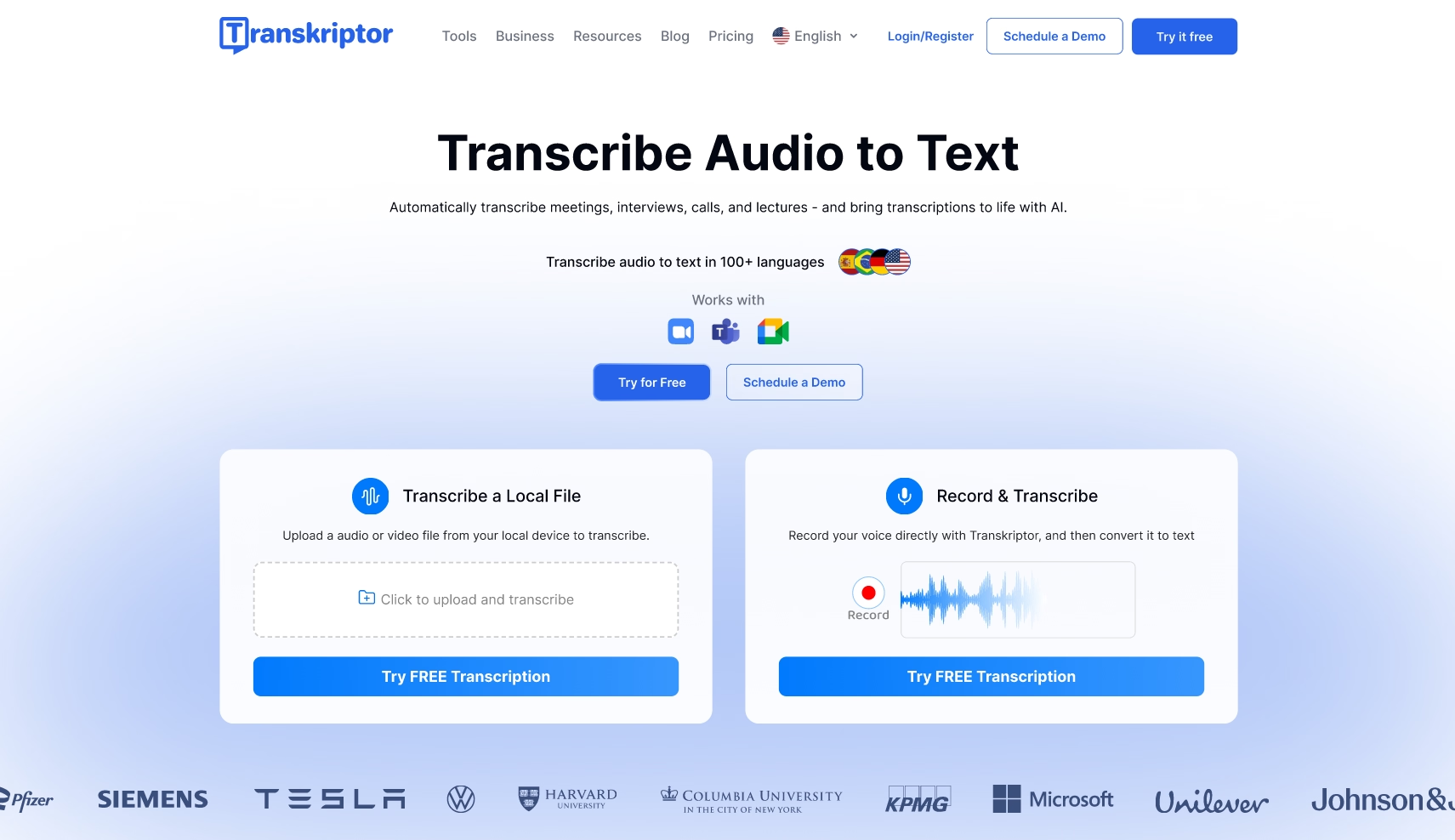
Transkriptor
Το Transkriptor προσφέρει δυνατότητες απομαγνητοφώνησης με τεχνολογία AI που ξεπερνούν τις βασικές λειτουργίες υπαγόρευσης. Αυτή η λύση παρέχει υποστήριξη πολλαπλών γλωσσών με ακρίβεια άνω του 99% σε περισσότερες από 100 γλώσσες, ιδανική για παγκόσμιες ομάδες και πολύγλωσσο περιεχόμενο. Το Transkriptor επεξεργάζεται αρχεία MP3, MP4, WAV και άλλες μορφές ήχου.
Πλεονεκτήματα: Αναγνώριση πολλαπλών ομιλητών, περιλήψεις που δημιουργούνται από AI, 99% ακρίβεια, υποστηρίζει πάνω από 100 γλώσσες
Μειονεκτήματα: Premium τιμολόγηση, απαιτεί σύνδεση στο διαδίκτυο
Το Transkriptor διαθέτει αυτόματη αναγνώριση ομιλητή για ηχογραφήσεις με πολλά άτομα. Το σύστημα ενισχύει την παραγωγικότητα μέσω περιλήψεων που δημιουργούνται από AI και εξαγωγής βασικών σημείων, επιτρέποντας στους χρήστες να κατανοήσουν γρήγορα το ουσιαστικό περιεχόμενο.
Με ασφαλή ενσωμάτωση στο cloud, οι χρήστες έχουν πρόσβαση σε απομαγνητοφωνήσεις από οποιαδήποτε τοποθεσία διατηρώντας παράλληλα την ασφάλεια των δεδομένων. Η πλατφόρμα υποστηρίζει διάφορες μορφές εξόδου, συμπεριλαμβανομένων των Word, PDF και SRT, καθιστώντας την κατάλληλη για ποικίλες απαιτήσεις. Το Transkriptor διακρίνεται για επιχειρήσεις, δημιουργούς περιεχομένου, ερευνητές και νομικούς επαγγελματίες που διαχειρίζονται συναντήσεις, συνεντεύξεις και podcast.
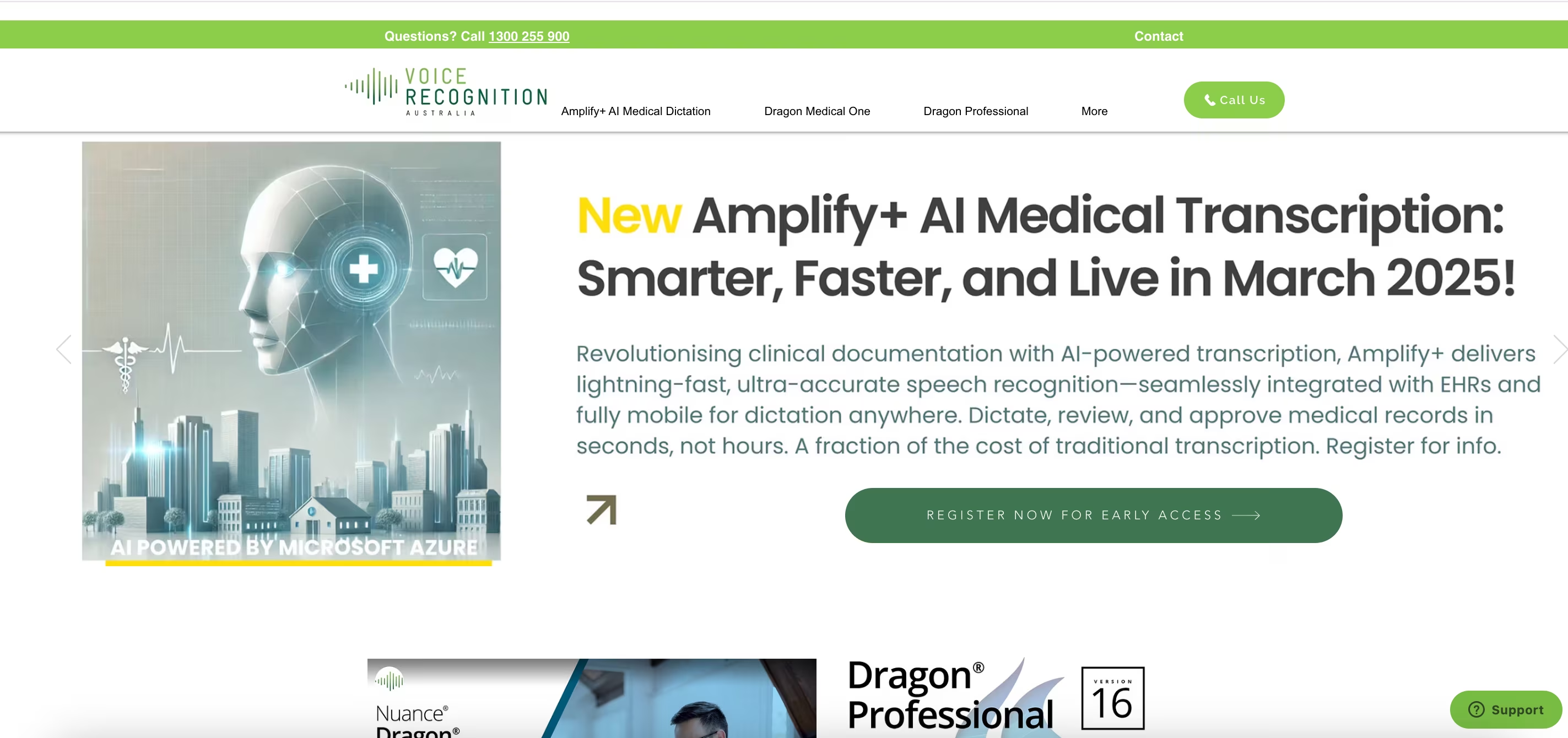
Dragon NaturallySpeaking
Το Dragon NaturallySpeaking προσφέρει προσαρμογή για εξειδικευμένα λεξιλόγια, πολύτιμη για επαγγελματίες σε τομείς με μοναδική ορολογία όπως η ιατρική, η νομική ή η μηχανική. Το λογισμικό υποστηρίζει τη δημιουργία προφίλ φωνής για βελτιωμένη ακρίβεια με την πάροδο του χρόνου.
Πλεονεκτήματα: Εξαιρετική ακρίβεια για μεμονωμένο χρήστη, υποστήριξη εξειδικευμένου λεξιλογίου, τοπική επεξεργασία
Μειονεκτήματα: Υψηλότερο κόστος, περιορισμένη δυνατότητα πολλαπλών ομιλητών, πιο απότομη καμπύλη εκμάθησης
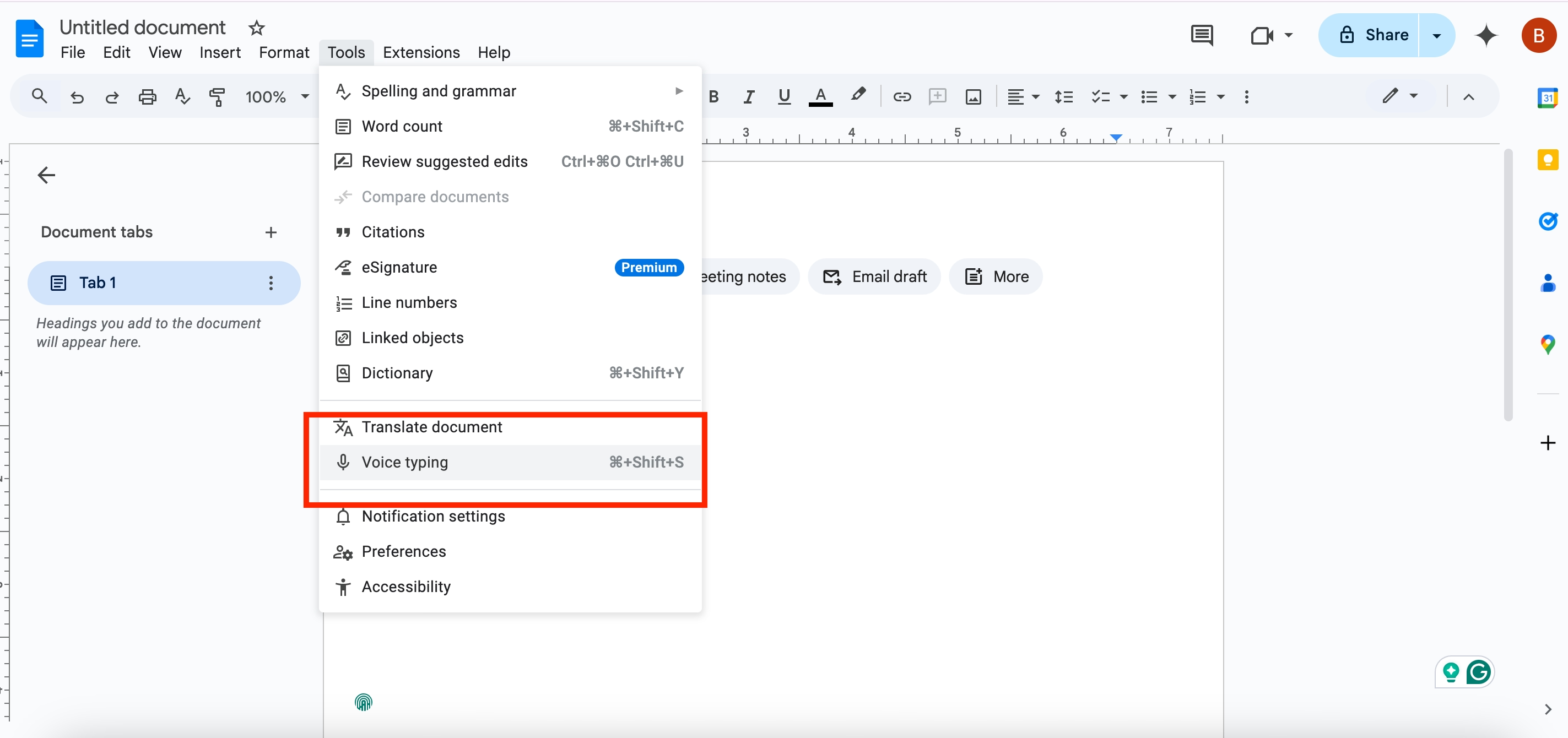
Google Docs Voice Typing
Το Google Docs Voice Typing παρουσιάζει μια δωρεάν εναλλακτική με αξιόλογες δυνατότητες αναγνώρισης που ενσωματώνονται στο Google Workspace. Αυτό το καθιστά ελκυστικό για ομάδες που χρησιμοποιούν ήδη τη σουίτα παραγωγικότητας της Google. Η λειτουργία αποδίδει ικανοποιητικά για βασική απομαγνητοφώνηση σε ήσυχα περιβάλλοντα.
Πλεονεκτήματα: Δωρεάν, απρόσκοπτη ενσωμάτωση με Google, αξιοπρεπής βασική ακρίβεια
Μειονεκτήματα: Περιορισμένες εντολές επεξεργασίας, απαιτεί διαδίκτυο, μόνο βασική λειτουργικότητα
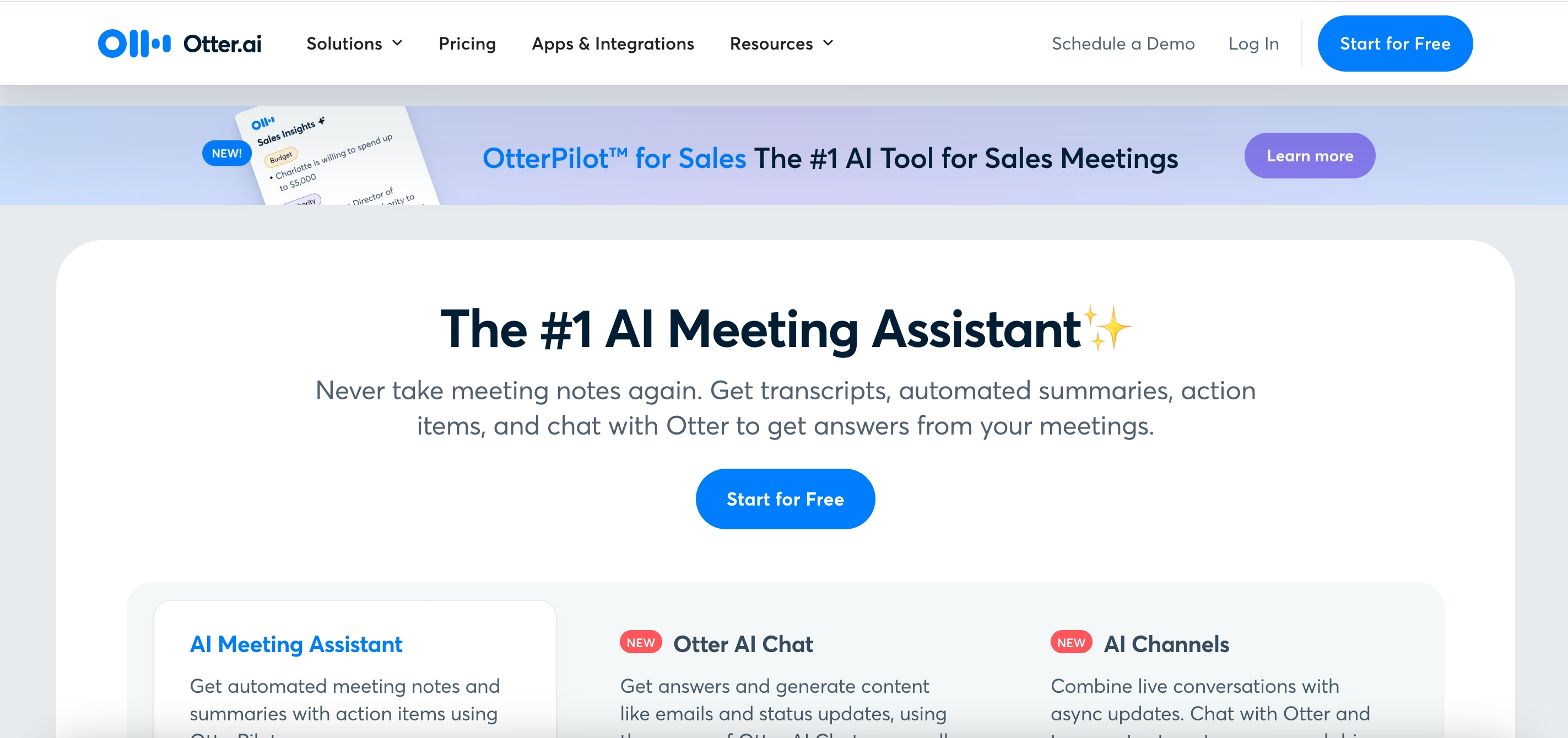
Otter.ai
Το Otter.ai ειδικεύεται στην απομαγνητοφώνηση σε πραγματικό χρόνο με αναγνώριση ομιλητή, χρήσιμο για συναντήσεις με πολλούς συμμετέχοντες. Το σύστημα διακρίνεται στην απομαγνητοφώνηση συναντήσεων για επιχειρηματικά περιβάλλοντα, εκπαιδευτικά πλαίσια και συνεντεύξεις. Το Otter.ai επεξεργάζεται διάφορες μορφές ήχου, συμπεριλαμβανομένων των MP3 και WAV.
Πλεονεκτήματα: Απομαγνητοφώνηση σε πραγματικό χρόνο, αυτόματη επισήμανση ομιλητή, αναζητήσιμες ηχογραφήσεις
Μειονεκτήματα: Περιορισμένα εργαλεία επεξεργασίας, απαιτείται συνδρομή για πλήρεις λειτουργίες
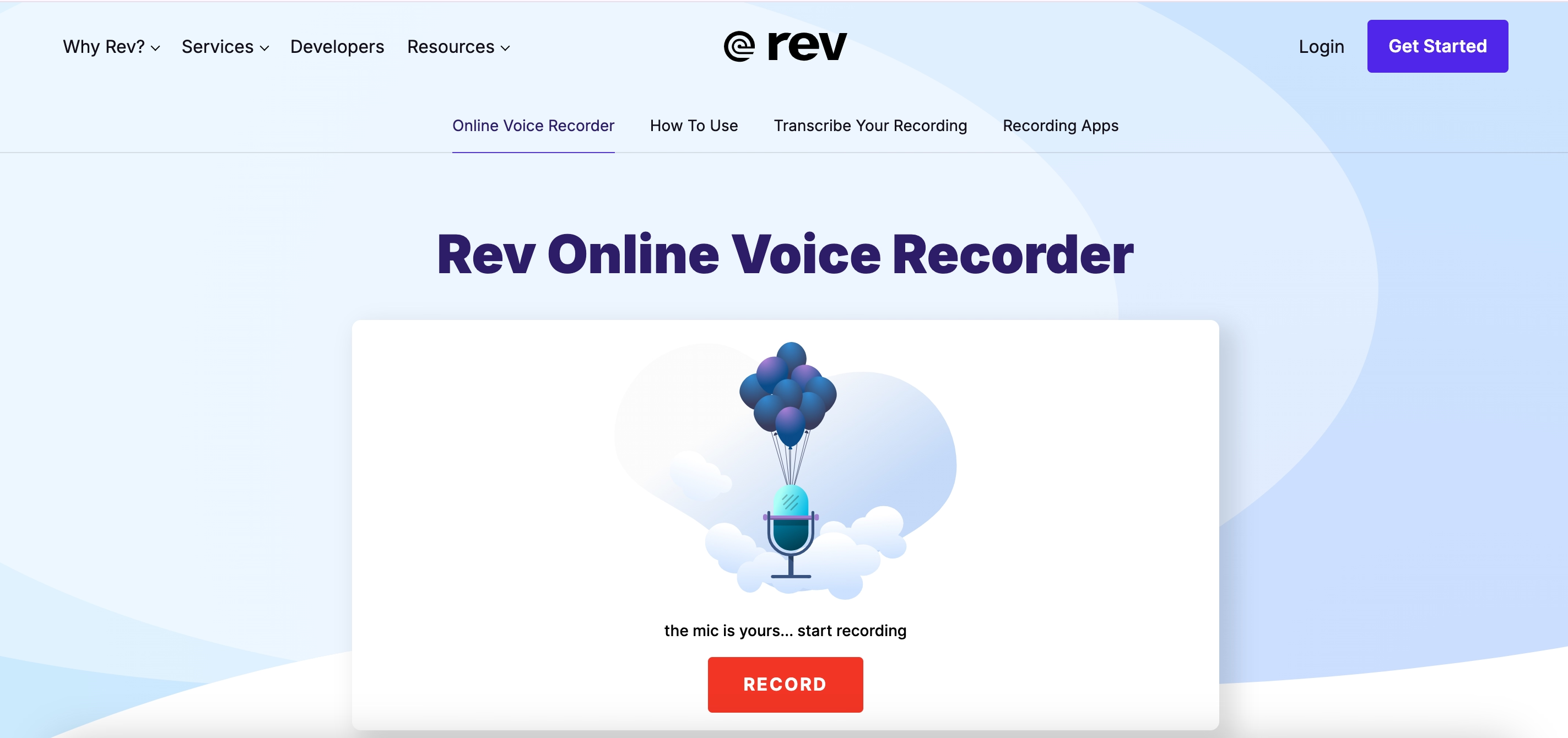
Rev Voice Recorder
Το Rev Voice Recorder προσφέρει ανθρώπινη απομαγνητοφώνηση παράλληλα με αυτοματοποιημένες υπηρεσίες, παρέχοντας εξαιρετική ακρίβεια για κρίσιμο περιεχόμενο. Αυτή η υβριδική προσέγγιση συνδυάζει την τεχνητή νοημοσύνη με ανθρώπινη επιμέλεια, με αποτέλεσμα αξιόπιστα κείμενα που απαιτούν ελάχιστη επεξεργασία. Το Rev υποστηρίζει πολλαπλές μορφές ήχου.
Πλεονεκτήματα: Ακρίβεια ανθρώπινου επιπέδου, διαχειρίζεται σύνθετο ήχο, ιδανικό για κρίσιμο περιεχόμενο
Μειονεκτήματα: Πιο αργός χρόνος ολοκλήρωσης, υψηλότερο κόστος ανά λεπτό
Γιατί το Transkriptor Ξεπερνά το Microsoft Word για Επαγγελματικές Ανάγκες Υπαγόρευσης;
Ενώ οι λειτουργίες προσβασιμότητας του Microsoft Word, συμπεριλαμβανομένης της υπαγόρευσης, παρέχουν ένα καλό σημείο εκκίνησης, το Transkriptor προσφέρει αρκετά σημαντικά πλεονεκτήματα για επαγγελματίες χρήστες:
Προηγμένη Υποστήριξη Γλωσσών και Αναγνώριση Ομιλίας
Οι αλγόριθμοι τεχνητής νοημοσύνης του Transkriptor προσφέρουν υψηλότερα ποσοστά ακρίβειας από τη λειτουργία υπαγόρευσης του Microsoft Word, διαπρέποντας σε απαιτητικά σενάρια. Η πλατφόρμα μεταγράφει πάνω από 100 γλώσσες με ακρίβεια 99%, ακόμη και για μη φυσικούς ομιλητές. Το Transkriptor διατηρεί την απόδοσή του σε συνθήκες που θα καθιστούσαν την υπαγόρευση του Word άχρηστη, όπως ο θόρυβος περιβάλλοντος ή πολλαπλοί ομιλητές.
Αναγνώριση και Ταυτοποίηση Πολλαπλών Ομιλητών
Σε αντίθεση με το Microsoft Word, η τεχνολογία αναγνώρισης ομιλητών του Transkriptor αναγνωρίζει αυτόματα διαφορετικούς ομιλητές στις ηχογραφήσεις. Αυτή η δυνατότητα αποδεικνύεται απαραίτητη για συναντήσεις, συνεντεύξεις και παρουσιάσεις με πολλά άτομα. Το σύστημα μορφοποιεί τα κείμενα με ετικέτες ομιλητών, επιτρέποντας παράλληλα στους χρήστες να αντιστοιχίσουν συγκεκριμένα ονόματα σε κάθε φωνή.
Περιλήψεις και Οργάνωση με Τεχνητή Νοημοσύνη
Το Transkriptor δημιουργεί περιλήψεις που αποτυπώνουν την ουσία των ηχογραφήσεων, επιτρέποντας στους χρήστες να κατανοήσουν τα βασικά σημεία χωρίς να διαβάσουν ολόκληρα κείμενα. Αυτές οι λειτουργίες τεχνητής νοημοσύνης μετατρέπουν τις συνομιλίες σε δομημένες, αναζητήσιμες βάσεις γνώσεων που ενισχύουν την παραγωγικότητα σε σύγκριση με τα βασικά εργαλεία υπαγόρευσης.
Απρόσκοπτη Διαχείριση Αρχείων και Ενσωμάτωση
Το Transkriptor δέχεται τυπικές μορφές ήχου και βίντεο (MP3, WAV, MP4, MOV), εξαλείφοντας προβλήματα συμβατότητας. Τα κείμενα μπορούν να εξαχθούν σε διάφορες μορφές, συμπεριλαμβανομένων εγγράφων Word, PDF και αρχείων SRT. Η αρχιτεκτονική βασισμένη στο cloud επιτρέπει την ασφαλή αποθήκευση και συνεργασία σε πολλαπλές συσκευές.
Πώς να χρησιμοποιήσετε το Transkriptor για Μεταγραφή;
Ακολουθήστε αυτόν τον οδηγό βήμα προς βήμα για τη χρήση του Transkriptor για μια βελτιωμένη εμπειρία υπαγόρευσης και δείτε πώς μπορείτε εύκολα να μετατρέψετε αρχεία MP3 σε κείμενο.
Εγγραφή ή Σύνδεση : Επισκεφθείτε την ιστοσελίδα του Transkriptor για να δημιουργήσετε λογαριασμό ή να συνδεθείτε με υπάρχοντα διαπιστευτήρια.
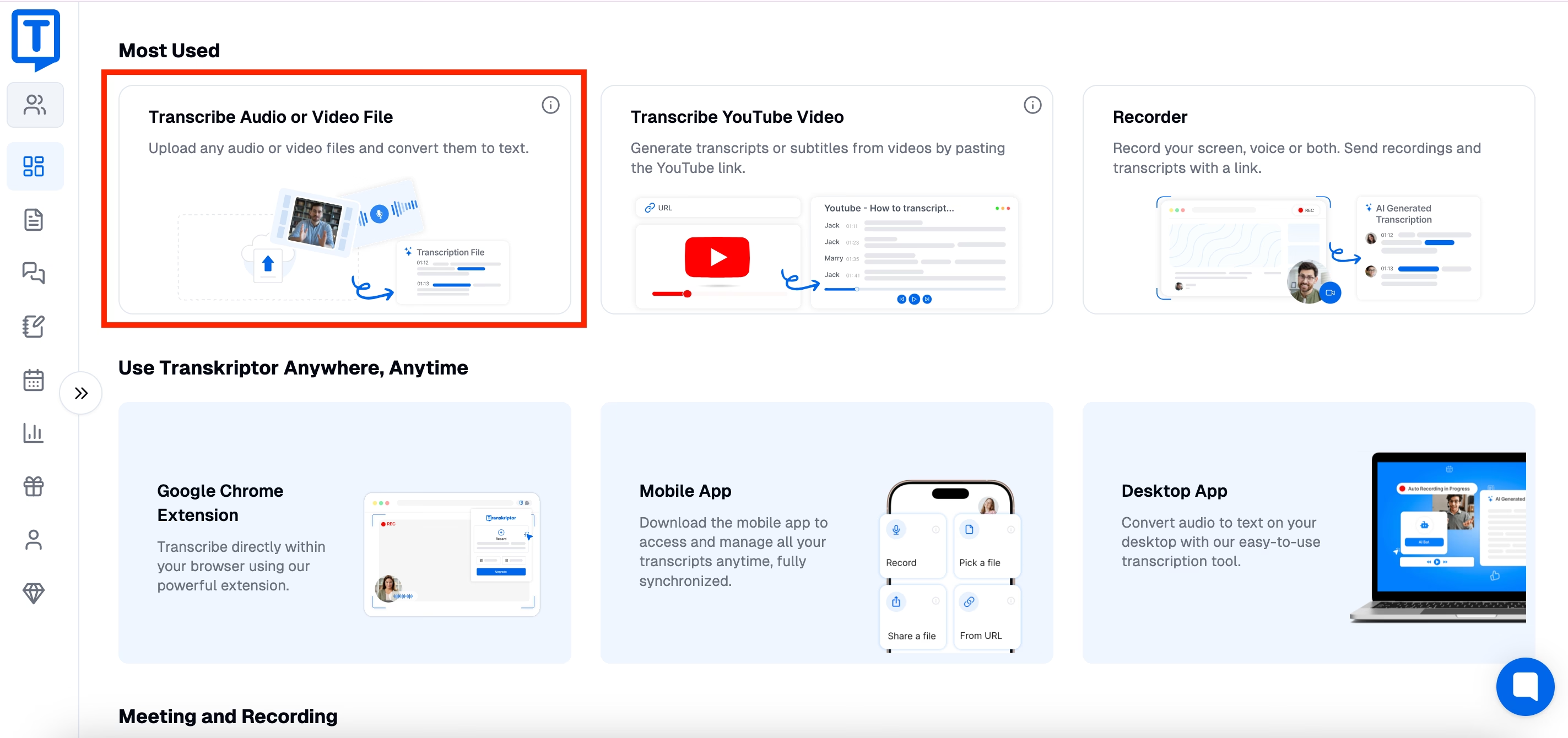
Μετατρέψτε αρχεία ήχου και βίντεο σε ακριβώς απομαγνητοφωνημένο κείμενο ως εναλλακτική λύση στη χρήση υπαγόρευσης στο Microsoft Word. Ανεβάστε το Αρχείο Ήχου σας : Μεταβείτε στην ενότητα μεταφόρτωσης και επιλέξτε την ηχογράφησή σας. Το Transkriptor υποστηρίζει MP3, WAV, MP4 και άλλες τυπικές μορφές.
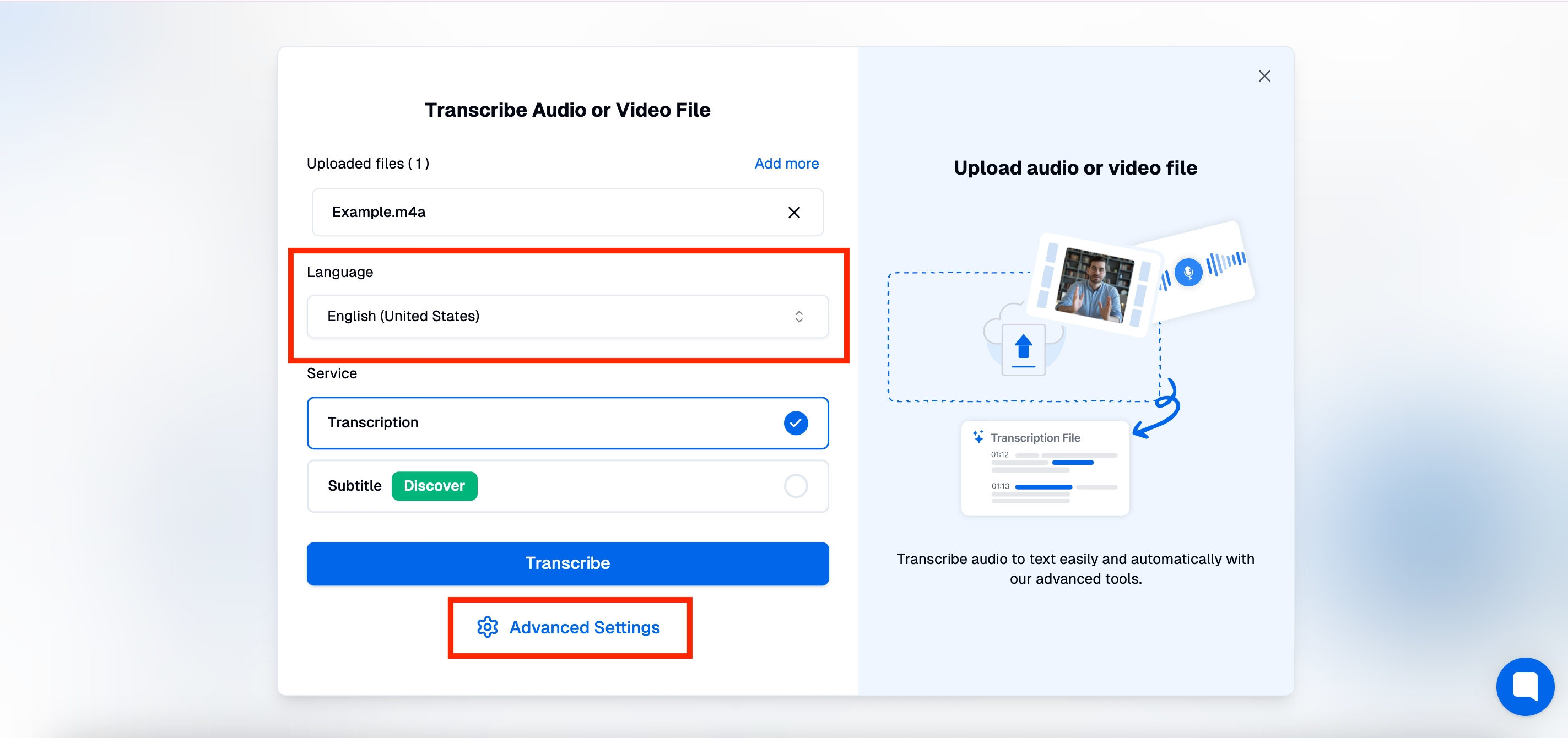
Επιλέξτε την προτιμώμενη γλωσσική παραλλαγή για ακριβή απομαγνητοφώνηση ως εναλλακτική λύση για υπαγόρευση στο Microsoft Word. Επιλέξτε Γλώσσα και Ρυθμίσεις : Επιλέξτε την κατάλληλη γλώσσα και αποκτήστε πρόσβαση στις "Προηγμένες Ρυθμίσεις" για να καθορίσετε λεξιλόγιο, αριθμό ομιλητών και ετικέτες.
Επεξεργαστείτε τον Ήχο : Το σύστημα μεταγράφει αυτόματα το αρχείο σας, ολοκληρώνοντας τη διαδικασία ταχύτερα από τις χειροκίνητες εναλλακτικές.
Αναθεώρηση και Επεξεργασία : Αποκτήστε πρόσβαση στο κείμενό σας μέσω της διεπαφής. Ελέγξτε για να διορθώσετε τυχόν σφάλματα και επαληθεύστε τη στίξη χρησιμοποιώντας τα εργαλεία επεξεργασίας του Transkriptor.
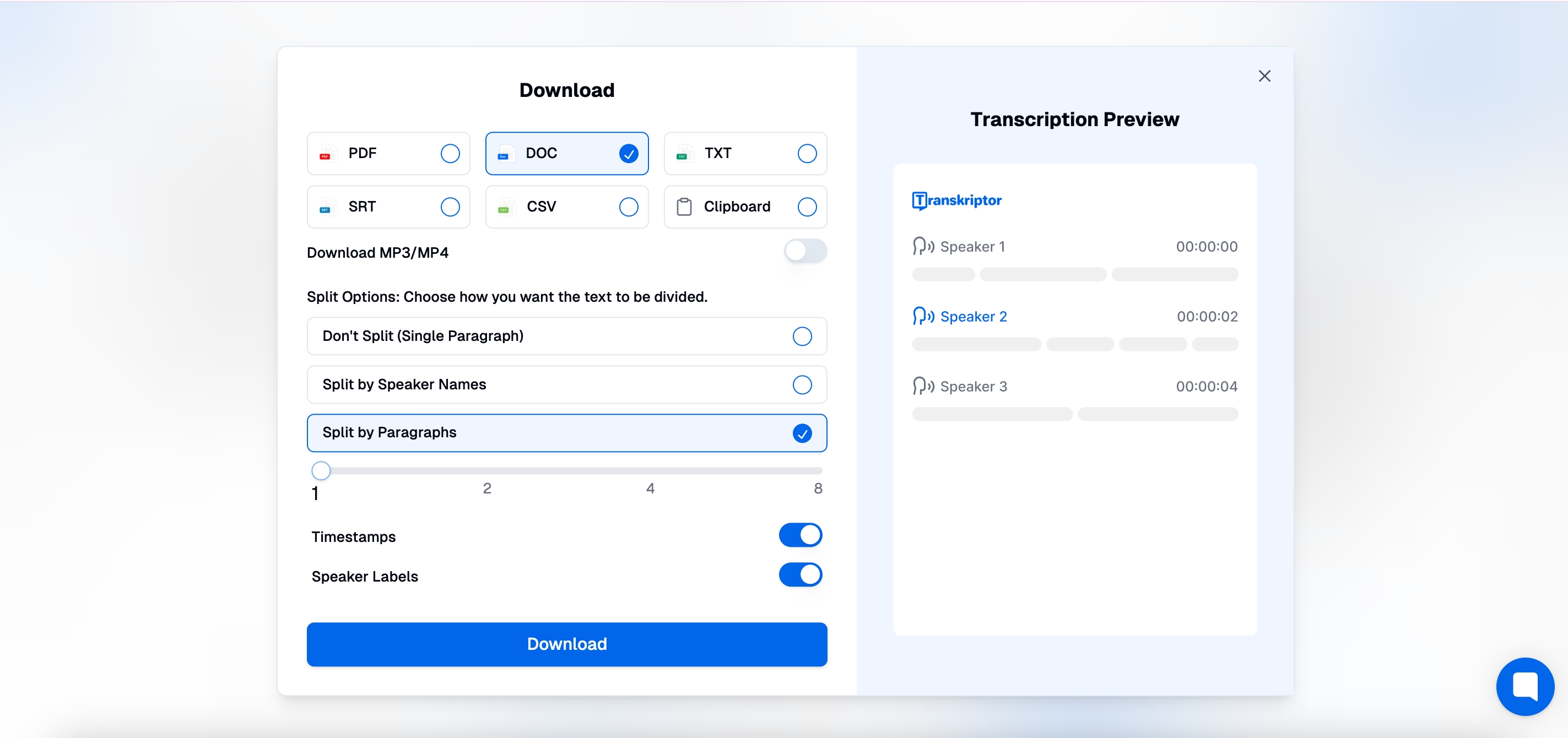
Προσαρμόστε την έξοδο απομαγνητοφώνησης με επιλογές μορφοποίησης πριν τη μεταφορά στο Word ως εναλλακτική λύση στην υπαγόρευση. Κατεβάστε το Κείμενό σας : Εξαγάγετε το έγγραφο σε μορφή TXT, DOC, SRT ή PDF σύμφωνα με τις ανάγκες σας.
Συμπέρασμα
Η αναγνώριση φωνής του Microsoft Word προσφέρει ένα πολύτιμο σημείο εισόδου στην τεχνολογία υπαγόρευσης και μετατροπής ομιλίας σε κείμενο για βασική δημιουργία εγγράφων. Οι ενσωματωμένες δυνατότητες υπαγόρευσης στο Microsoft Word βοηθούν τους χρήστες να εξοικονομήσουν χρόνο, να μειώσουν την καταπόνηση από την πληκτρολόγηση και να αυξήσουν την παραγωγικότητα για τυπικές εργασίες τεκμηρίωσης. Η πληκτρολόγηση με φωνή στο Word συνεχίζει να βελτιώνεται με κάθε ενημέρωση λογισμικού, καθιστώντας την όλο και πιο χρήσιμη για καθημερινές ανάγκες γραφής.
Ωστόσο, για επαγγελματίες με απαιτητικές ανάγκες μεταγραφής πέρα από τη βασική υπαγόρευση, εξειδικευμένες λύσεις όπως το Transkriptor παρέχουν προηγμένη λειτουργικότητα, ανώτερη ακρίβεια και σημαντικά χαρακτηριστικά εξοικονόμησης χρόνου απαραίτητα για μετασχηματιστικά οφέλη παραγωγικότητας. Τα εξειδικευμένα εργαλεία προσφέρουν καλύτερη υποστήριξη γλωσσών, αναγνώριση πολλαπλών ομιλητών και οργάνωση με τεχνητή νοημοσύνη που οι λειτουργίες προσβασιμότητας του Microsoft Word δεν μπορούν να αντιστοιχίσουν. Σκεφτείτε να αναβαθμίσετε στο Transkriptor για να βιώσετε επαγγελματικού επιπέδου παραγωγικότητα μετατροπής φωνής σε κείμενο που ξεπερνά σημαντικά τις δυνατότητες υπαγόρευσης του Microsoft Word. Δοκιμάστε το δωρεάν τώρα!
Συχνές Ερωτήσεις
Όχι, η λειτουργία υπαγόρευσης του Microsoft Word απαιτεί ενεργή σύνδεση στο διαδίκτυο καθώς βασίζεται σε αναγνώριση ομιλίας που λειτουργεί στο cloud.
Η ακρίβεια αναγνώρισης φωνής του Microsoft Word εξαρτάται από παράγοντες όπως η ποιότητα του μικροφώνου, ο θόρυβος περιβάλλοντος και η καθαρότητα της ομιλίας. Ενώ λειτουργεί καλά για καθαρή υπαγόρευση, μπορεί να δυσκολευτεί με προφορές, τεχνικούς όρους ή θορυβώδη περιβάλλοντα.
Όχι, η ενσωματωμένη υπαγόρευση του Microsoft Word είναι σχεδιασμένη για είσοδο ενός ομιλητή. Εάν χρειάζεστε απομαγνητοφώνηση πολλαπλών ομιλητών, εξετάστε εναλλακτικές λύσεις όπως το Transkriptor, το Otter.ai ή το Rev Voice Recorder.
Για να χρησιμοποιήσετε αποτελεσματικά τη μετατροπή ομιλίας σε κείμενο στο Word, χρειάζεστε Microsoft 365 ή Office 2019/2021, συσκευή με Windows 10/11 ή macOS, μικρόφωνο υψηλής ποιότητας και σταθερή σύνδεση στο διαδίκτυο. Συνιστώνται τουλάχιστον 4GB RAM για ομαλή απόδοση.
Ναι, μπορείτε να προφέρετε εντολές στίξης κατά την υπαγόρευση στο Microsoft Word. Για παράδειγμα, λέγοντας "τελεία", "κόμμα" ή "ερωτηματικό" θα εισαχθούν τα αντίστοιχα σύμβολα. Αυτό βοηθά στη βελτίωση της ακρίβειας και της μορφοποίησης χωρίς να χρειάζονται χειροκίνητες διορθώσεις αργότερα.

